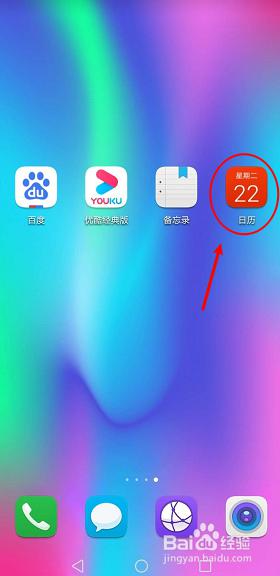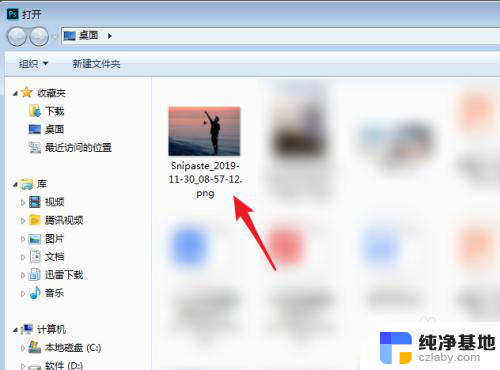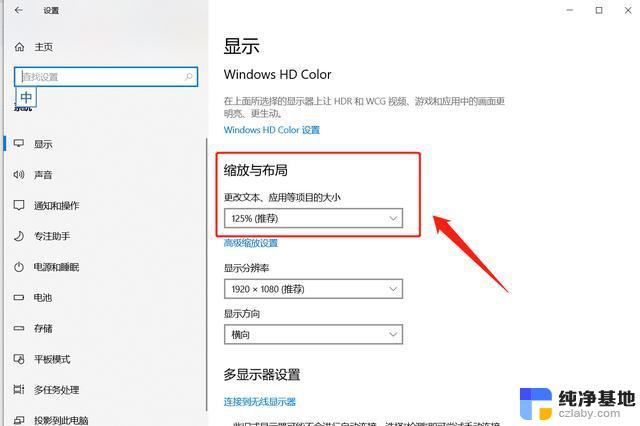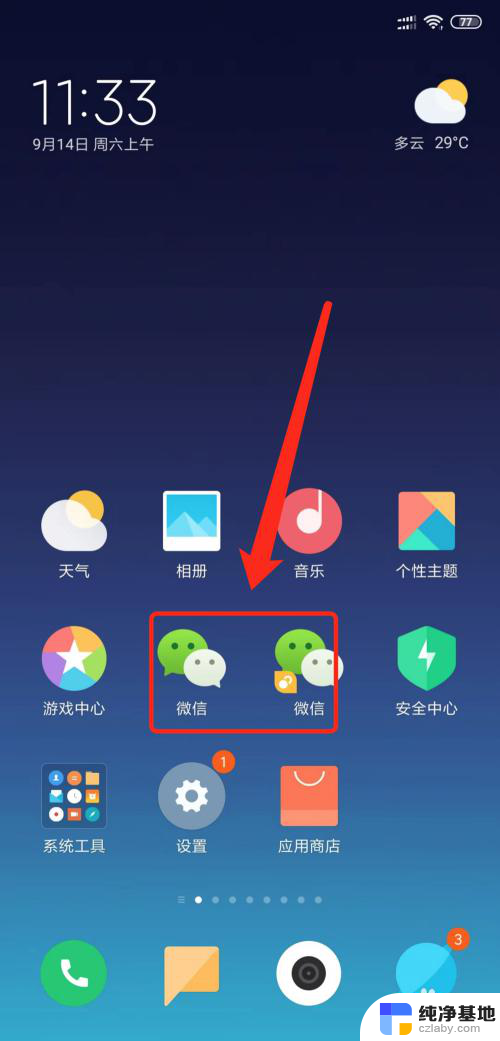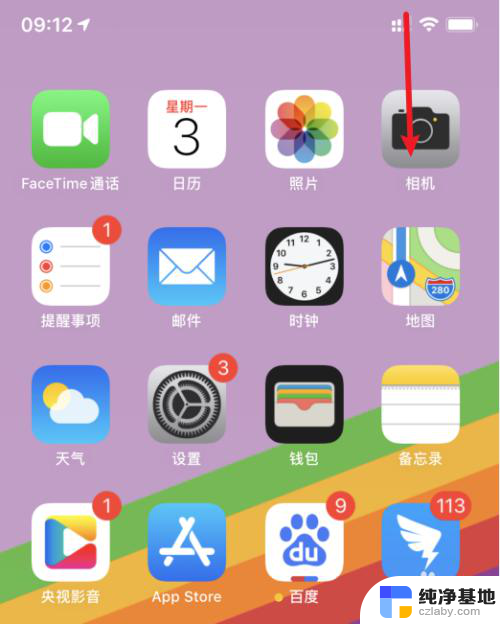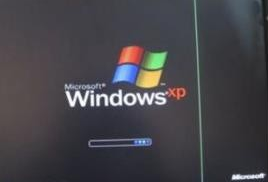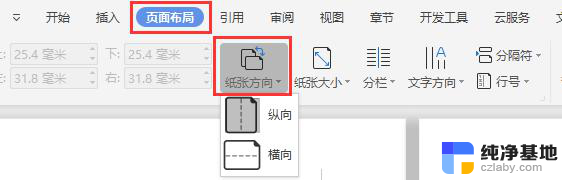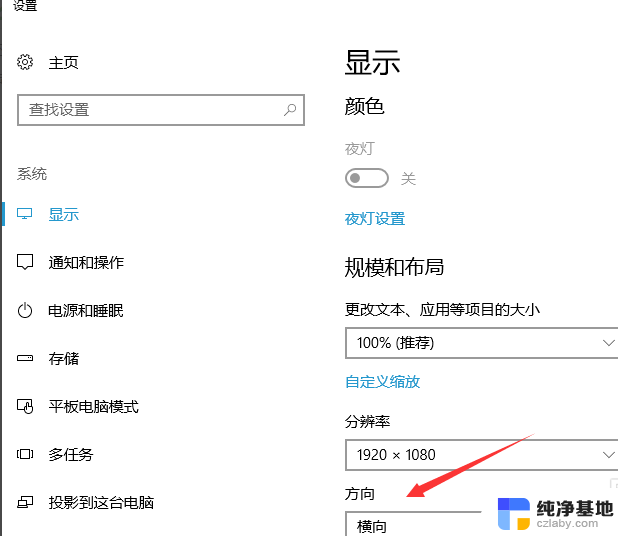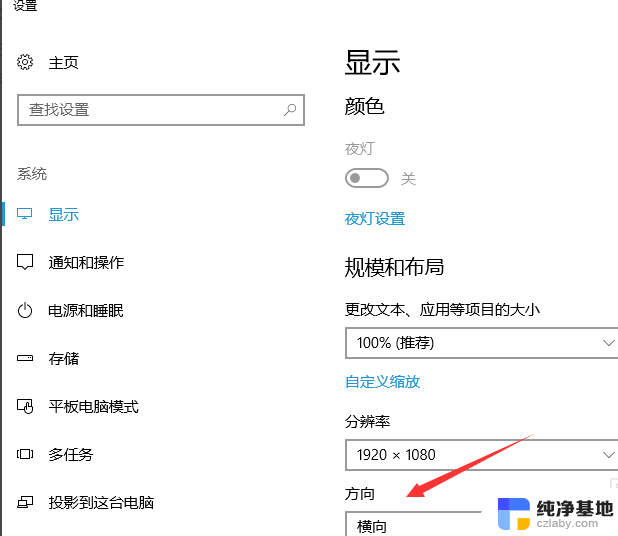电脑怎么竖屏变横屏
更新时间:2024-04-08 15:04:46作者:jiang
在日常使用电脑时,有时候我们可能会需要将屏幕从竖屏转为横屏来获得更好的视觉体验,要实现这一操作并不复杂,只需要在电脑设置中进行简单的调整即可。通过调整显示设置或者使用快捷键,可以轻松地将电脑屏幕从竖屏转换为横屏显示。这样不仅可以更好地适应某些应用程序或者网页的显示要求,还能提升使用电脑的舒适度和效率。
具体步骤:
1.用快捷键,一般是。ctrl+Alt+方向键(上下左右)调整,很多显卡都支持这个功能,一般使用intel核心显卡的同学的笔记本都是有这种情况的,设置方法就以intel的显卡驱动控制面板为例说明了。
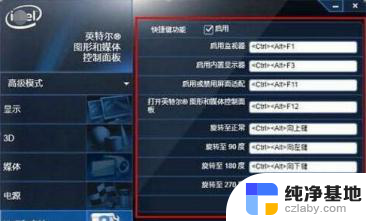
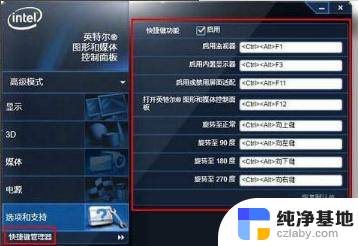
2.intel核心显卡的都可以通过这个方法查看:在桌面右键选择“”图形选项“。
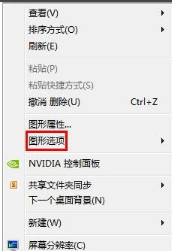
3.桌面空白处右击 选择 【屏幕分辨率】 选择 横向 或 纵向 等, 你选择横向就正常了。
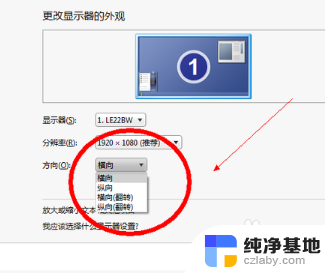
4.在电脑的控制面板中寻找核心显卡,在任务栏右下角的显示控制中可以设置。如果图标没有显示,同样在控制面板中可以找到,蓝黑色的图标,显示器的形状。
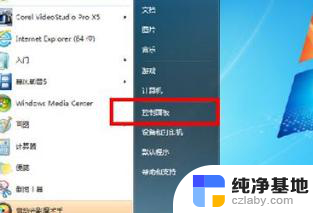
以上就是电脑如何从竖屏切换到横屏的全部内容,有需要的用户可以按照以上步骤进行操作,希望对大家有所帮助。